Excel MATCH 函數用法教學:在表格中搜尋指定項目位置 – G. T. Wang |
您所在的位置:网站首页 › excel公式len用法怎样拉公式 › Excel MATCH 函數用法教學:在表格中搜尋指定項目位置 – G. T. Wang |
Excel MATCH 函數用法教學:在表格中搜尋指定項目位置 – G. T. Wang
|
這裡介紹如何使用 Excel 的 MATCH 函數,在表格中尋找指定的資料。 Excel 的 MATCH 函數可以用來搜尋儲存格範圍中的指定項目,找出符合的資料後,傳回該項目在該範圍中的相對位置,以下是此函數的基本語法教學,以及實際應用範例。 基本用法MATCH 函數的語法如下: =MATCH(搜尋值,搜尋範圍,搜尋類型)以下是個參數的意義: 搜尋值:想要尋找的值。 搜尋範圍:搜尋的範圍。 搜尋類型:指定搜尋類型,若至指定為 0 則代表尋找完全一樣的值;若指定為 1 則代表尋找小於或等於搜尋值的最大值;若指定為 -1 則代表尋找大於或等於搜尋值的最小值。以下是一個簡單的範例,假設我們想要從姓名欄位中,找出「岳不羣」的位置,就可以這樣寫: =MATCH("岳不羣",A2:A11,0)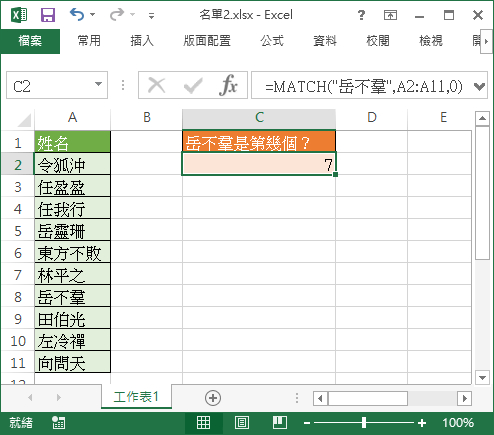 MATCH 搜尋指定項目 在搜尋文字的資料時,由於沒有大小比較的運算,所以 MATCH 的最後一個搜尋類型參數一律都是填 0。 MATCH 的 搜尋值也可以從別的儲存格中取得。例如我們可以設計讓使用者輸入姓名,然後自動查出這個人的位置: =MATCH(C2,A2:A11,0)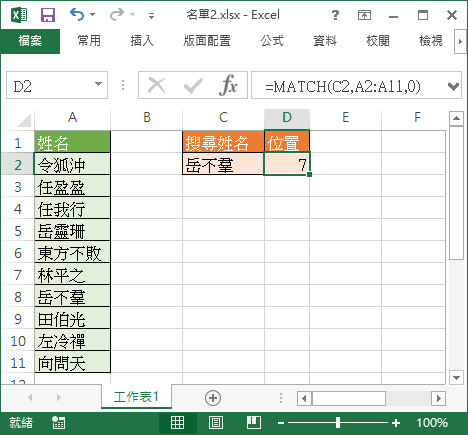 MATCH 搜尋指定項目 橫式表格MATCH 函數的搜尋範圍也可以是橫向的儲存格,例如: =MATCH("柑橘",B1:G1,0)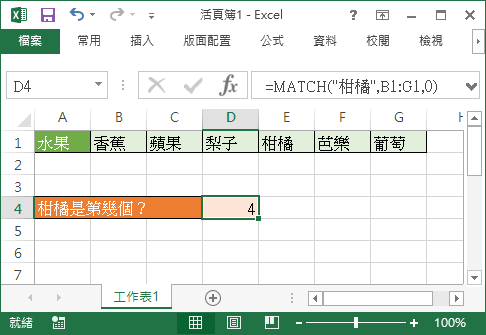 MATCH 搜尋橫式表格 這是讓使用者自行輸入搜尋值的例子: =MATCH(C4,B1:G1,0) MATCH 搜尋橫式表格 應用範例MATCH 這個函數功能比較簡單,實務上通常都會搭配其他的函數一起使用,最常見的就是配合 INDEX 函數,實作查表的功能。 下面這個範例中,我們想要讓使用者輸入姓名,然後自動以 MATCH 配合 INDEX 函數從表格中查出這個人的學號,完整的公式如下: =INDEX(A2:A11,MATCH(D2,B2:B11,0))在這個公式中,我們先使用 MATCH(D2,B2:B11,0) 找出輸入姓名所在的位置,接著再將這個所在位置(它是一個數字)放進 INDEX 函數中,把對應位置的學號資料挑出來,這樣就完成一個查找學號的公式了。 執行結果會像這樣: 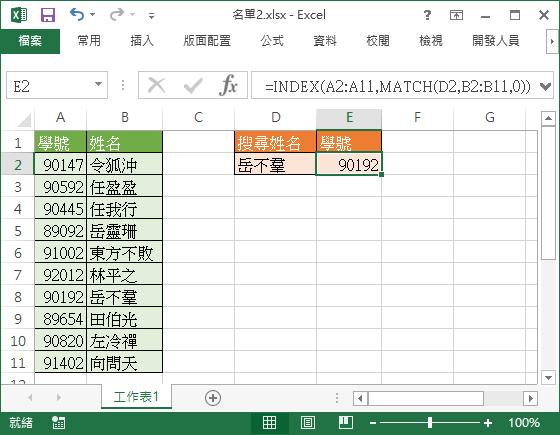 查找學號範例 參考資料:Office、Office Windows ExcelOffice個人使用 Linux 經驗長達十餘年,樂於分享各種自由軟體技術與實作文章。 |
【本文地址】
今日新闻 |
推荐新闻 |